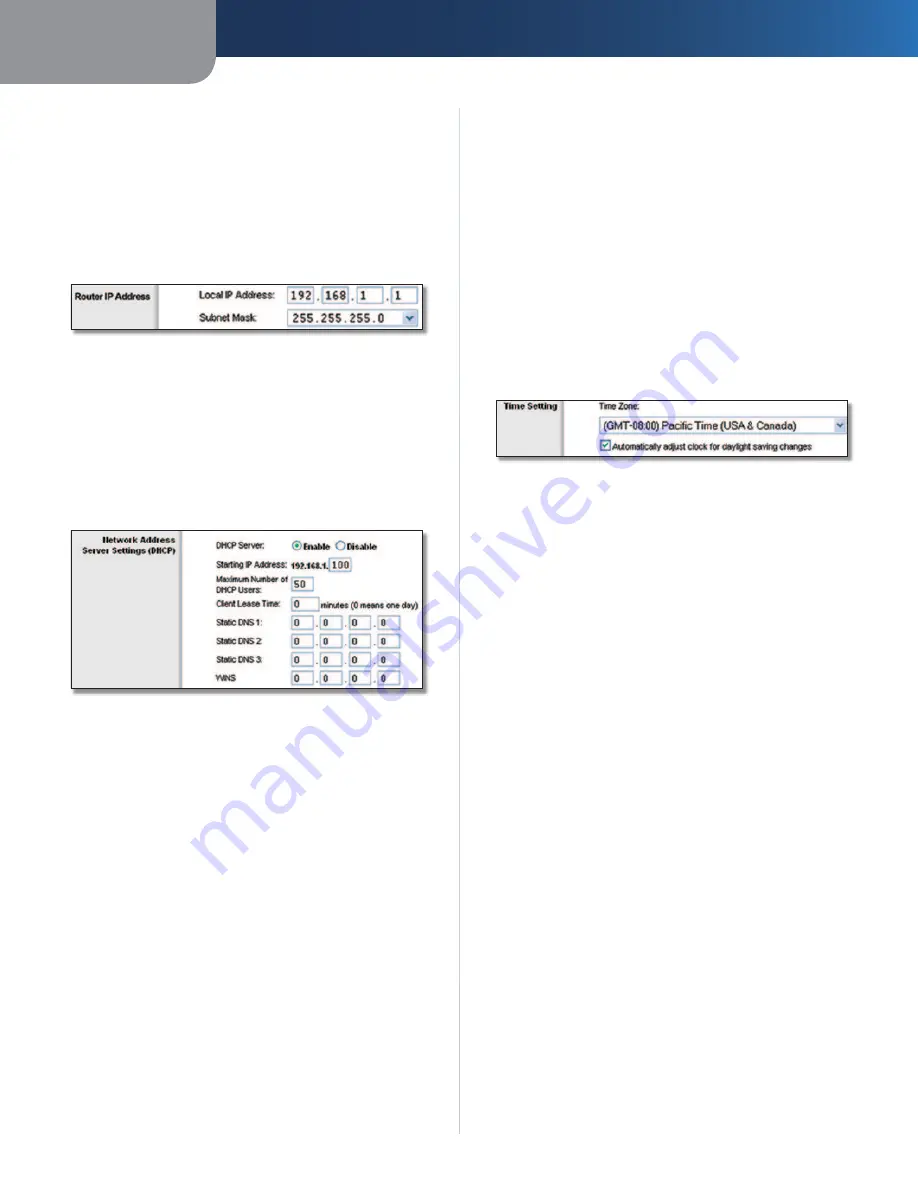
Capítulo 3
Configuración avanzada
8
Router de banda ancha Wireless-G
Network Setup (Configuración de red)
La sección Network Setup (Configuración de red) permite
cambiar los parámetros de la red conectada a los puertos
Ethernet del router. La configuración inalámbrica se realiza
mediante la ficha Wireless (Inalámbrico).
Router IP (IP del router)
Muestra la dirección IP y la máscara de subred del router tal y
como las ve la red.
Router IP Address (Dirección IP del router)
Network Address Server Settings (DHCP) [Parámetros de
servidor de direcciones de red (DHCP)]
Los parámetros le permiten configurar la función de servidor de
protocolo de configuración dinámica de host (DHCP) del router.
El router se puede utilizar como servidor DHCP para la red. Un
servidor DHCP asigna automáticamente una dirección IP a cada
ordenador de la red. Si desea activar la opción de servidor DHCP
del router, asegúrese de que no hay otro servidor DHCP en la red.
Network Address Server Settings (DHCP) [Parámetros de servidor
de direcciones de red (DHCP)]
DHCP Server
(Servidor DHCP) DHCP viene activado de fábrica,
de forma predeterminada. Si ya dispone de un servidor DHCP en
la red o si no desea utilizar un servidor DHCP, seleccione
Disable
(Desactivar) (no estarán disponibles otras funciones de DHCP).
Starting IP Address
(Dirección IP inicial) Introduzca un
valor para el servidor DHCP con el que se empezarán emitir
direcciones IP. Debido a que la dirección IP predeterminada del
router es 192.168.1.1, la dirección IP inicial debe ser 192.168.1.2
o mayor, pero menor que 192.168.1.253. La dirección IP inicial
predeterminada es
192.168.1.100
.
Maximum Number of DHCP Users
(Número máximo de
usuarios de DHCP) Introduzca el número máximo de PC a los que
desea que el servidor DHCP asigne direcciones IP. Este número
no puede ser superior a 253. El valor predeterminado es
50
.
Client Lease Time
(Tiempo de concesión del cliente)
El tiempo de concesión del cliente es la cantidad de tiempo que
un usuario podrá estar conectado al router con la dirección
IP dinámica actual. Introduzca el tiempo, en minutos, durante
el que se “concederá” al usuario esta dirección IP dinámica.
Una vez transcurrido este tiempo, al usuario se le asignará
automáticamente una nueva dirección IP dinámica. El valor
predeterminado es
0
minutos, lo que significa un día.
Static DNS (1-3)
(DNS estático [1-3]) El sistema de nombres
de dominio (DNS) es el método que se utiliza en Internet para
traducir los nombres de dominio o sitio web en direcciones de
Internet o URL. El ISP le proporcionará al menos una dirección
IP de servidor DNS. Si desea utilizar otra, introduzca dicha dirección
IP en uno de estos campos. Puede introducir aquí hasta tres
direcciones IP de servidor DNS. El router las utilizará para acceder
más rápidamente a los servidores DNS en funcionamiento.
WINS
El servicio de nombres de Internet de Windows (WINS)
administra la interacción de cada PC con Internet. Si va a
utilizar un servidor WINS, introduzca aquí la dirección IP del
mismo. De lo contrario, deje los campos en blanco.
Time Setting (Parámetro de hora)
Seleccione la zona horaria en la que funciona la red, en el menú
desplegable. (Puede incluso ajustarla automáticamente para
el horario de verano.)
Time Setting (Parámetro de hora)
Haga clic en
Save Settings
(Guardar parámetros) para guardar
los cambios o en
Cancel Changes
(Cancelar cambios) para
cancelarlos.
Setup (Configuración) > DDNS
El router proporciona una función de sistema dinámico de
nombres de dominio (DDNS). DDNS permite asignar un
nombre de host y de dominio fijo a una dirección IP dinámica
de Internet. Así podrá alojar su propio sitio web, servidor FTP u
otro servidor que se encuentre detrás del router.
Para poder utilizar esta función debe suscribirse al servicio
DDNS con un distribuidor de dicho servicio en www.dyndns.org
o www.TZO.com. Si no desea utilizar esta función, mantenga el
parámetro predeterminado,
Disable
(Desactivar).
DDNS
DDNS Service (Servicio DDNS)
Si DynDNS.org proporciona el servicio DDNS, seleccione
DynDNS.org
en el menú desplegable. Si TZO proporciona el
servicio DDNS, seleccione
TZO.com
. Las funciones disponibles
en la pantalla
DDNS
varían según el proveedor del servicio
DDNS que utilice.
Summary of Contents for WRT54GL
Page 105: ...USER GUIDE Wireless G Broadband Router Model WRT54GL EU ...
Page 156: ...BENUTZERHANDBUCH Wireless G Broadband Router Modell WRT54GL DE ...
Page 207: ...BRUGERVEJLEDNING Trådløs G bredbåndsrouter Model WRT54GL DK ...
Page 258: ...GUÍA DEL USUARIO Router de banda ancha Wireless G Modelo WRT54GL ES ...
Page 309: ...GUIDE DE L UTILISATEUR Routeur haut débit sans fil G Modèle WRT54GL FR ...
Page 360: ...GUIDA PER L UTENTE Router a banda larga Wireless G Modello WRT54GL IT ...
Page 411: ...GEBRUIKERSHANDLEIDING Wireless G breedbandrouter Model WRT54GL NL ...
Page 462: ...MANUAL DO UTILIZADOR Router Sem fios G de banda larga Modelo WRT54GL PT ...
Page 513: ...ANVÄNDARHANDBOK Wireless G bredbandsrouter Modell WRT54GL SE ...
















































